MacBook Pro 的问题
如果
MacBook Pro 无响应或鼠标指针不移动
在极少数情况下,应用程序会在屏幕上“停止响应”。
Mac OS X 提供了一种方法,使您不需要重
新启动电脑就可以退出已停止响应的应用程序。
若要强制应用程序退出:
1
按下
Command (x)-Option-Esc 键,或者从菜单栏中选取苹果菜单 () >“强制退出”。
“强制退出应用程序”对话框会出现,并且当前应用程序已被选定。
2
点按“强制退出”。
该应用程序会退出,而所有其他应用程序仍保持打开。
如果需要,您也可以从这个对话框重新启动
Finder。
接下来,重新启动电脑以确保问题彻底消除。
如果问题经常发生,请从屏幕顶部的菜单栏中选取“帮助”
>“帮助中心”。请搜索词语“停止响
应”以获得有关电脑停止响应或不响应的帮助。
如果问题只是在您使用某个特定应用程序时才发生,请咨询该应用程序的制造商,了解一下它与您
的电脑是否兼容。若要获得有关
MacBook Pro 附带的软件的支持和联系信息,请访问
www.apple.com.cn/downloads。
如果您知道某个应用程序是兼容的,则可能需要重新安装电脑的系统软件。请参阅第
56 页“修复、
恢复或重新安装
Mac OS X 软件”。
54
第
4 章
问题及其解决方案
如果
MacBook Pro 在启动时停止响应、显示闪动的问号或屏幕不亮而睡眠指示灯一直亮着(并未
睡眠)
闪动的问号通常表示电脑无法在硬盘或连接的其他磁盘上找到系统软件。
Â
稍等几秒钟。如果电脑经过一段时间仍未启动,请关机,方法是按住电源按钮
(®) 大约 8 至 10
秒钟。断开所有外围设备并尝试重新启动,方法是按住
Option 键的同时按下电源按钮 (®)。电
脑启动时,点按硬盘图标,然后点按右箭头。电脑启动后,打开“系统偏好设置”,然后点按
“启动磁盘”。选择本机的
Mac OS X 系统文件夹。
如果问题经常发生,您可能需要重新安装电脑的系统软件。请参阅第
56 页“修复、恢复或重新安
装
Mac OS X 软件”。
如果
MacBook Pro 无法开启或启动
请按顺序尝试以下建议,直到您可以开启电脑:
Â
确定电源适配器已插入电脑并已插在一个已通电的电源插座上。确保使用的是
MacBook Pro 附
带的
85W MagSafe Power Adapter 适配器。在插入电源线时,如果电源适配器停止充电,而
MagSafe 插头上的指示灯不亮,请尝试将电源适配器从电源插座上拔下来然后再插入到其他插
孔,或尝试使用其他电源插座。
Â
检查电池是否需要充电。按下电脑左侧上的小按钮。您应当会看到有一个到八个灯亮起以表明电
池的电量。如果只有一个指示灯亮着,请连接电源适配器以重新充电。有关电池指示灯的更多信
息,请参阅第
55 页。
55
第
4 章
问题及其解决方案
Â
如果问题仍然存在,请关闭所有已打开的文稿并退出所有应用程序。请将电脑恢复到出厂设置
(同时仍然保留您的文件),方法是同时按下左边的
Shift 键、Option (alt) 键、Control 键和
电源按钮
(®) 五秒钟,直至电脑重新启动。
Â
如果最近安装了附加内存,请确定它已正确安装并且与电脑兼容。移除新安装的内存,再装回原
来的内存,检查电脑是否可以启动(请参阅第
45 页)。
Â
按下电源按钮
(®) 并立即同时按住 Command 键 (x)、Option 键、P 键和 R 键,直到您听到
第二次启动声,以复位参数内存
(PRAM)。
Â
如果仍然无法启动
MacBook Pro,请参阅第 66 页“了解更多信息及服务与支持”,以获得有关
联系
Apple 进行维修的信息。
如果屏幕突然黑屏或
MacBook Pro 停止响应
尝试重新启动
MacBook Pro。
1
拔下连接在
MacBook Pro 上的任何设备(电源适配器除外)。
2
按下电源按钮
(®) 重新启动系统。
3
让电池至少充电到总电量的
10%,然后再插上任何外部设备并继续工作。
若要查看电池的充电进度,请点按菜单栏中的电池状态图标
(
),或检查位于 MacBook Pro 左
侧的电池电量指示灯。
如果为电池设定了“节能器”功能,屏幕也可能会变暗。
56
第
4 章
问题及其解决方案
如果按下电池按钮后,所有电池指示灯迅速闪烁五次
电池需要更换。请联系
Apple Store 零售店或 Apple 授权服务商。
如果按下电池按钮后,电池指示灯从左到右然后从右到左连续闪烁五次
电池没有被识别。请联系
Apple Store 零售店或 Apple 授权服务商。
如果推出光盘有问题
退出所有可能正在使用光盘的应用程序,然后再试一次。如果此方法无效,请重新启动电脑,然后
立即按住触控板。